安装后删除安装包设置 Win10如何自动清理软件安装包
更新时间:2023-08-08 18:06:09作者:jiang
安装后删除安装包设置,在使用电脑的过程中,我们经常需要安装各种不同的软件,而每次安装完软件后,安装包却会占用我们宝贵的存储空间,且很多人常常忘记清理这些安装包。如果长时间不进行清理,就会导致硬盘空间不足,影响电脑的运行速度。因此学会如何自动清理软件安装包是非常有必要的。下面就让我们一起看看Win10如何设置自动清理安装包。
具体方法:
1.在桌面上右键点击【显示设置】,也可以打开电脑【设置】选项进行修改。
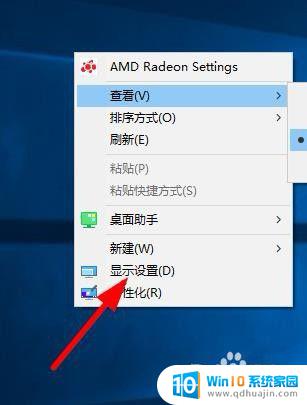
2.然后点击左侧的【存储】菜单,快速查找功能可以点击上方的【搜索】框。输入关键字打开对应的功能。
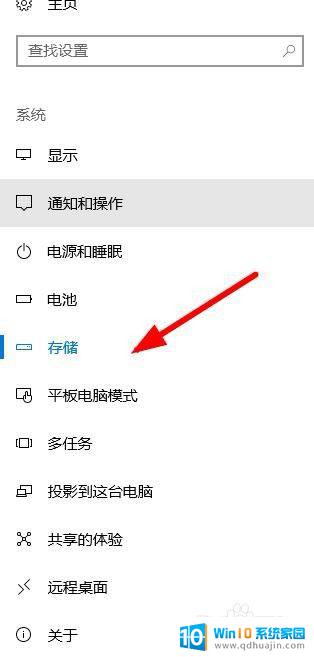
3.找到下方的【释放更多的存储空间】选项,对电脑的存储进行设置。

4.点击选中【电脑安装包】,其他的功能也可以进行勾选。然后选择【立即清理】。
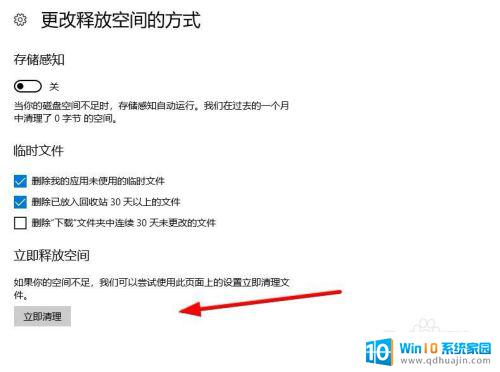
5.再就是打开电脑软件和应用的存储设置,单击右侧的存储盘。选择不同文档对应的存储位置。
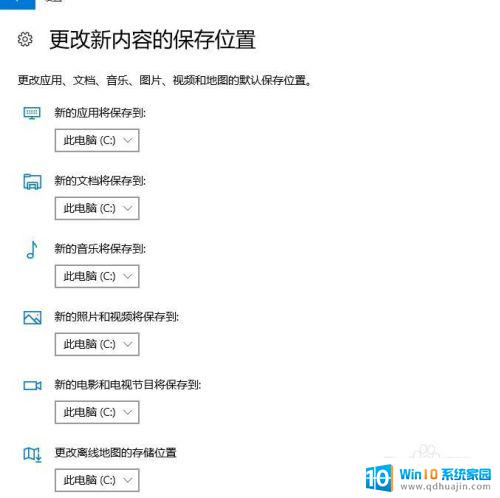
6.要切换软件的安装位置,点击下拉列表选择其他的磁盘,点击选中就可以。
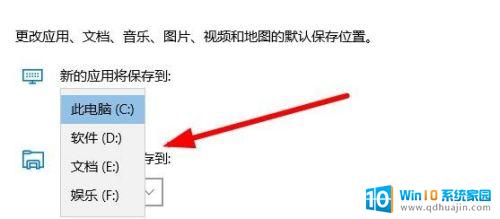
7.最后返回到设置界面,点击自动处理状态为【开启】就可以进行自动清理了。
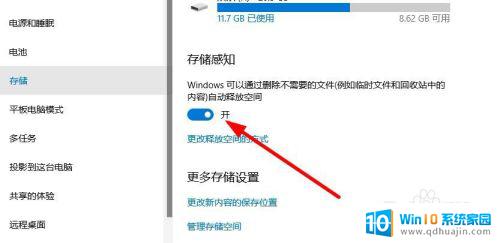
以上就是安装后删除安装包设置的全部内容,如果有任何不明白的地方,您可以根据小编提供的方法进行操作,希望这些方法能够帮助到大家。
安装后删除安装包设置 Win10如何自动清理软件安装包相关教程
热门推荐
系统安装教程推荐
- 1 win11edge浏览器active插件加载设置 edge浏览器插件安装指南
- 2 win11无法安装软件的教程 Win11升级后无法安装软件怎么办
- 3 win11怎么使用谷歌浏览器 谷歌浏览器安装教程
- 4 wim win10 安装 win10系统怎么装U盘
- 5 win11怎么也安装不上 framework3.5 win11netframework3.5安装不了怎么处理
- 6 win11不能安装太极神器 win11检测工具安装失败怎么办
- 7 win11安装到83不动了 Win11 24H2 安装 9 月更新问题
- 8 acer台式电脑安装win10教程 win10系统怎么装U盘
- 9 win11在哪里添加打印机 新电脑安装打印机步骤
- 10 win11如何卸载声卡驱动并重装 win11声卡驱动卸载重装教程
win10系统推荐
- 1 萝卜家园ghost win10 64位家庭版镜像下载v2023.04
- 2 技术员联盟ghost win10 32位旗舰安装版下载v2023.04
- 3 深度技术ghost win10 64位官方免激活版下载v2023.04
- 4 番茄花园ghost win10 32位稳定安全版本下载v2023.04
- 5 戴尔笔记本ghost win10 64位原版精简版下载v2023.04
- 6 深度极速ghost win10 64位永久激活正式版下载v2023.04
- 7 惠普笔记本ghost win10 64位稳定家庭版下载v2023.04
- 8 电脑公司ghost win10 32位稳定原版下载v2023.04
- 9 番茄花园ghost win10 64位官方正式版下载v2023.04
- 10 风林火山ghost win10 64位免费专业版下载v2023.04